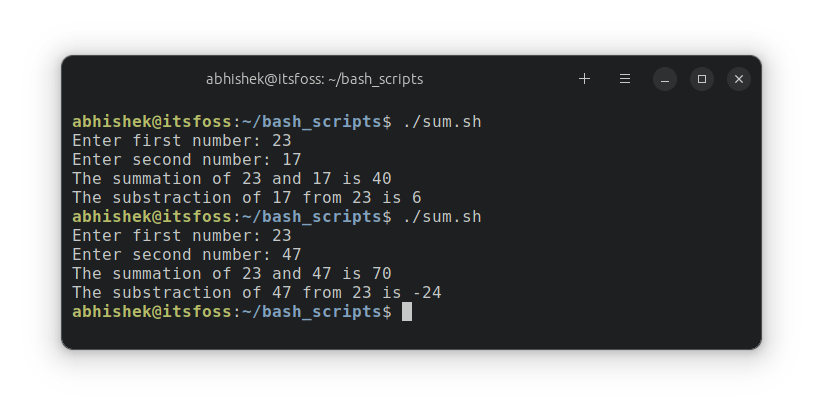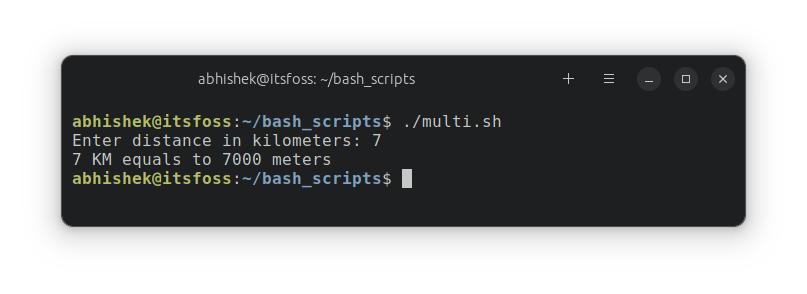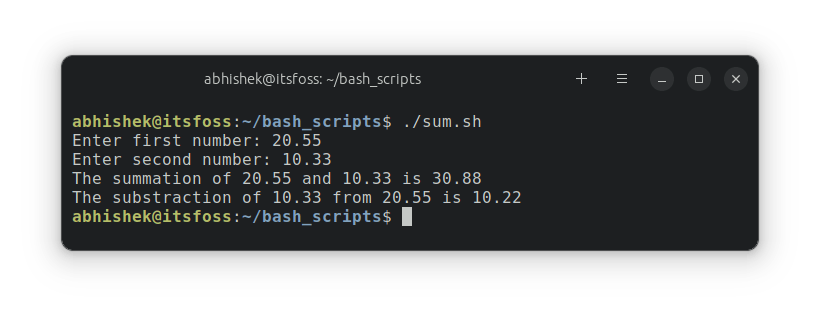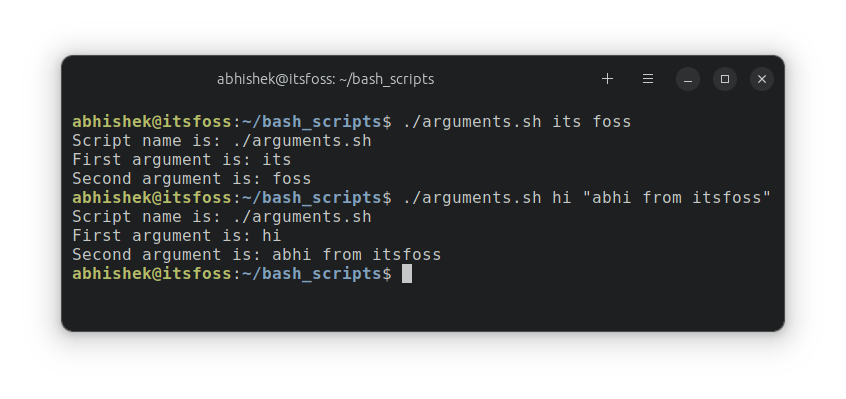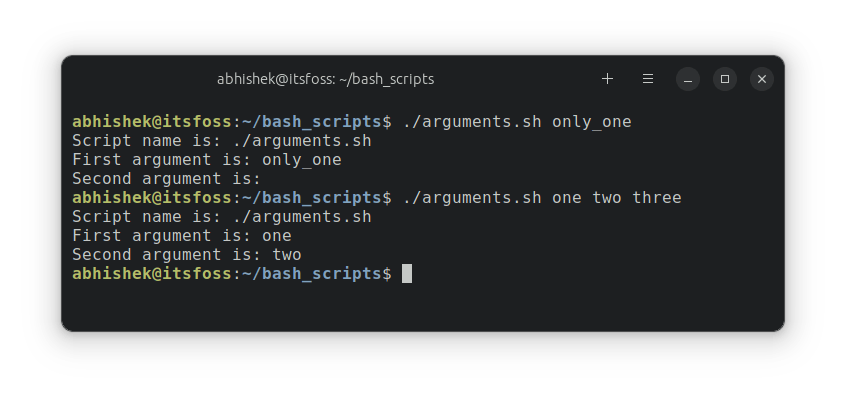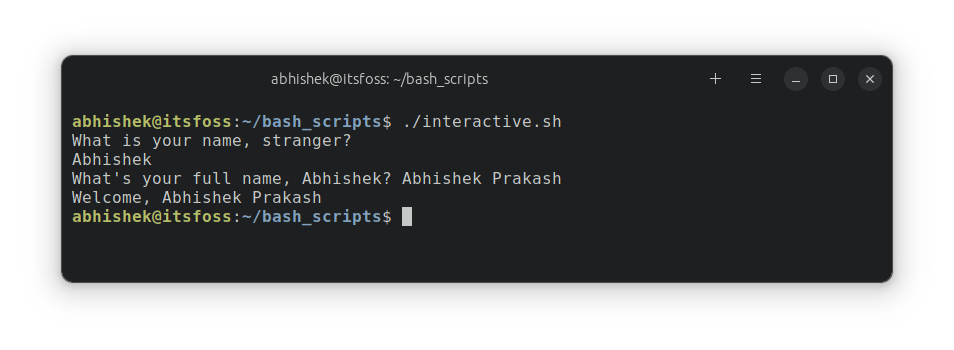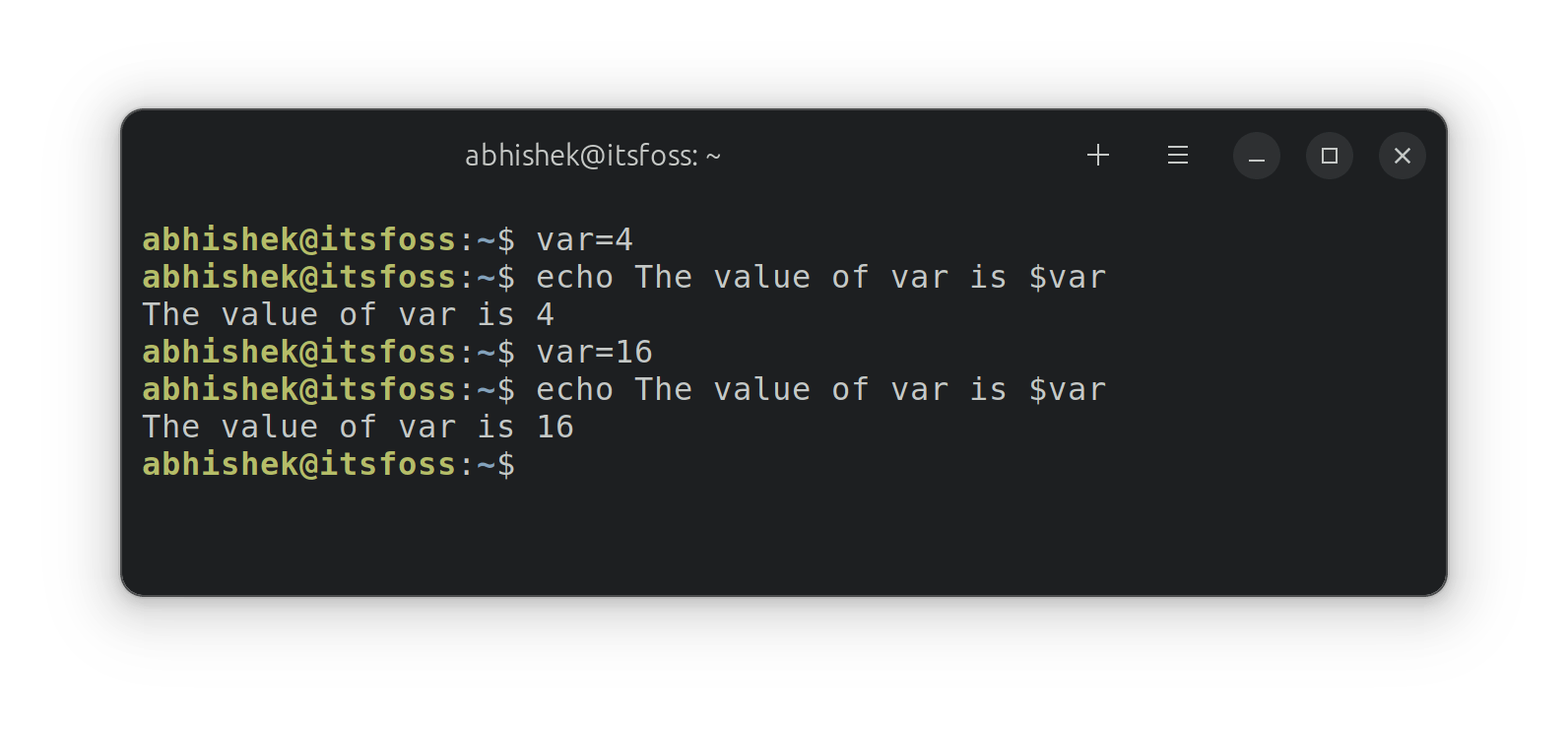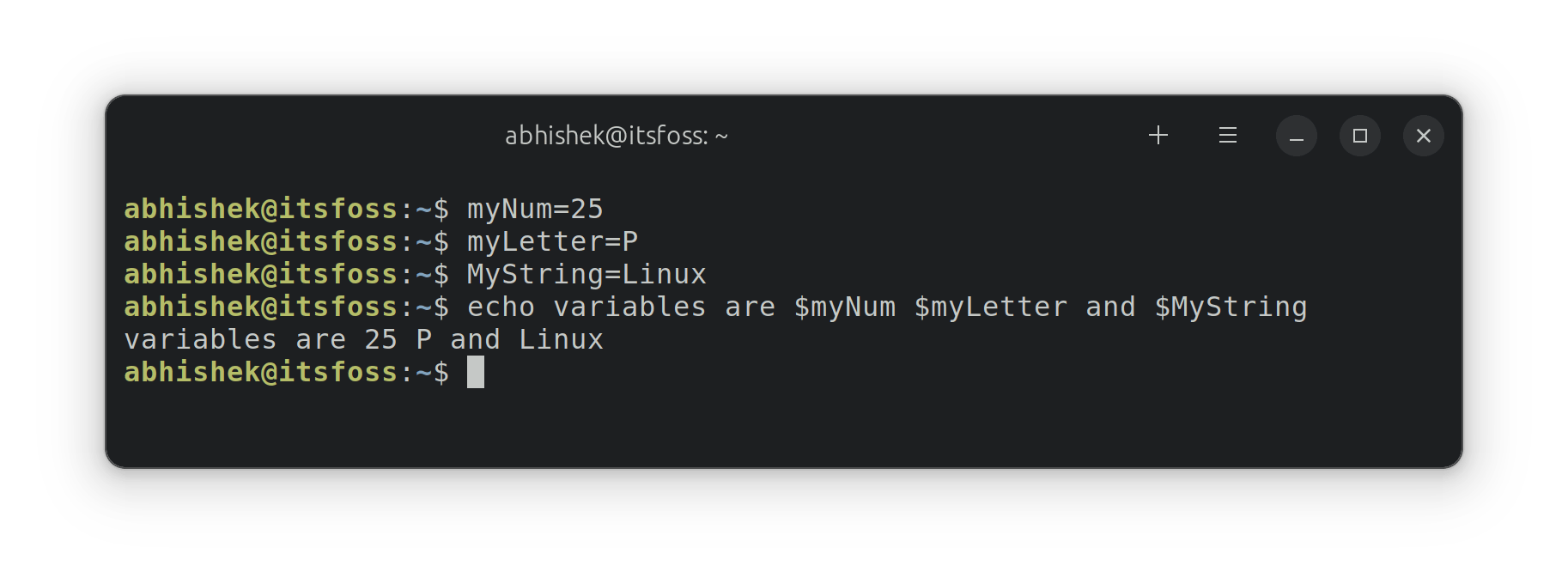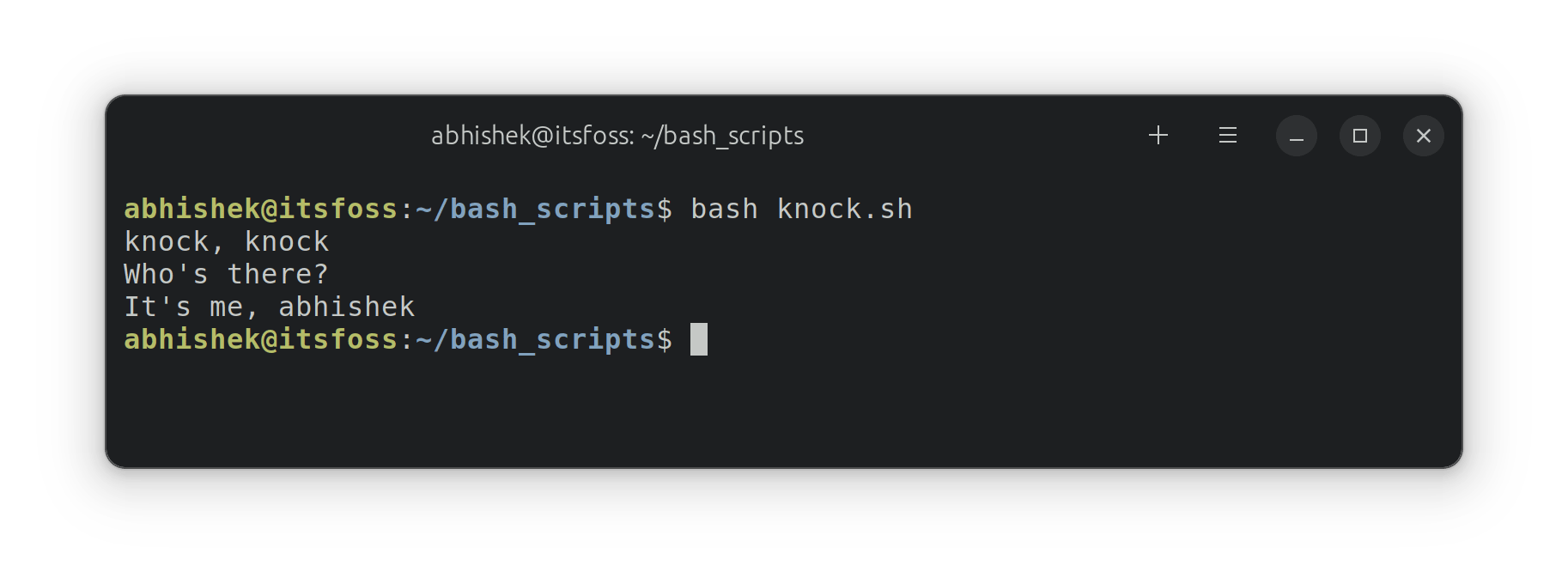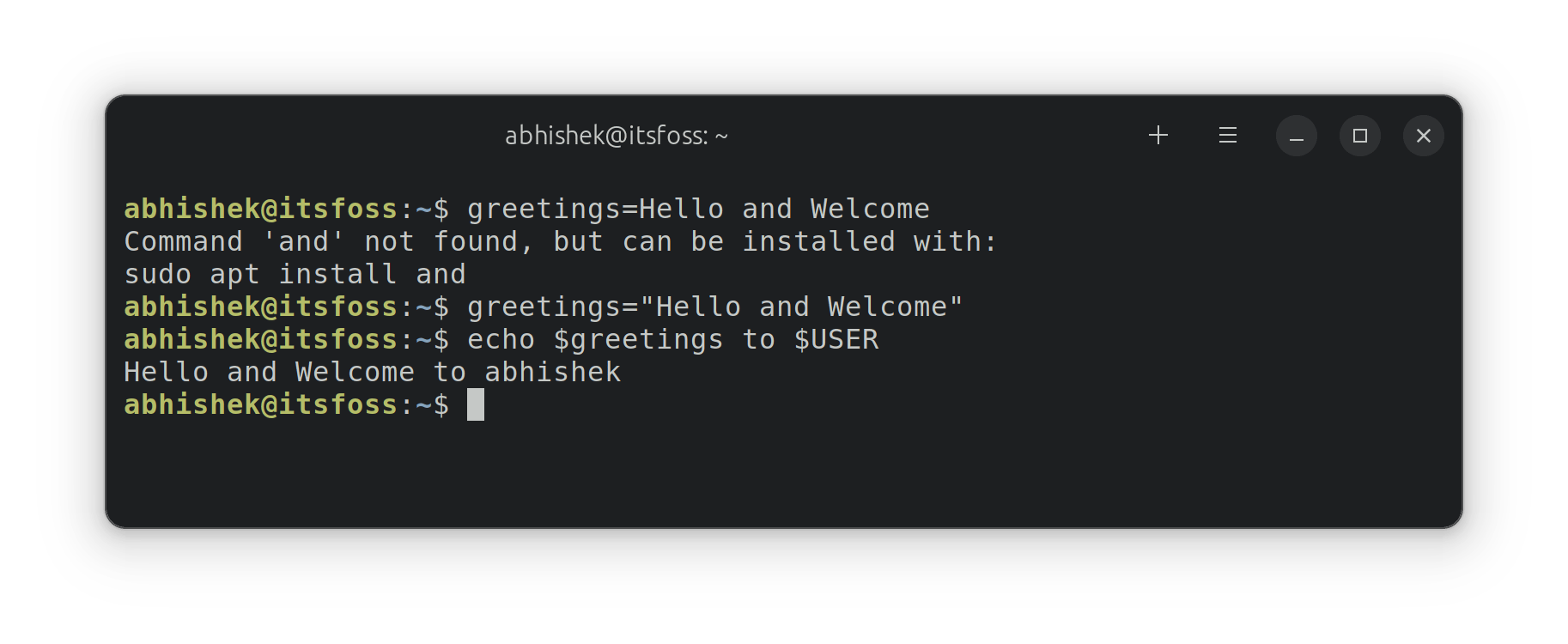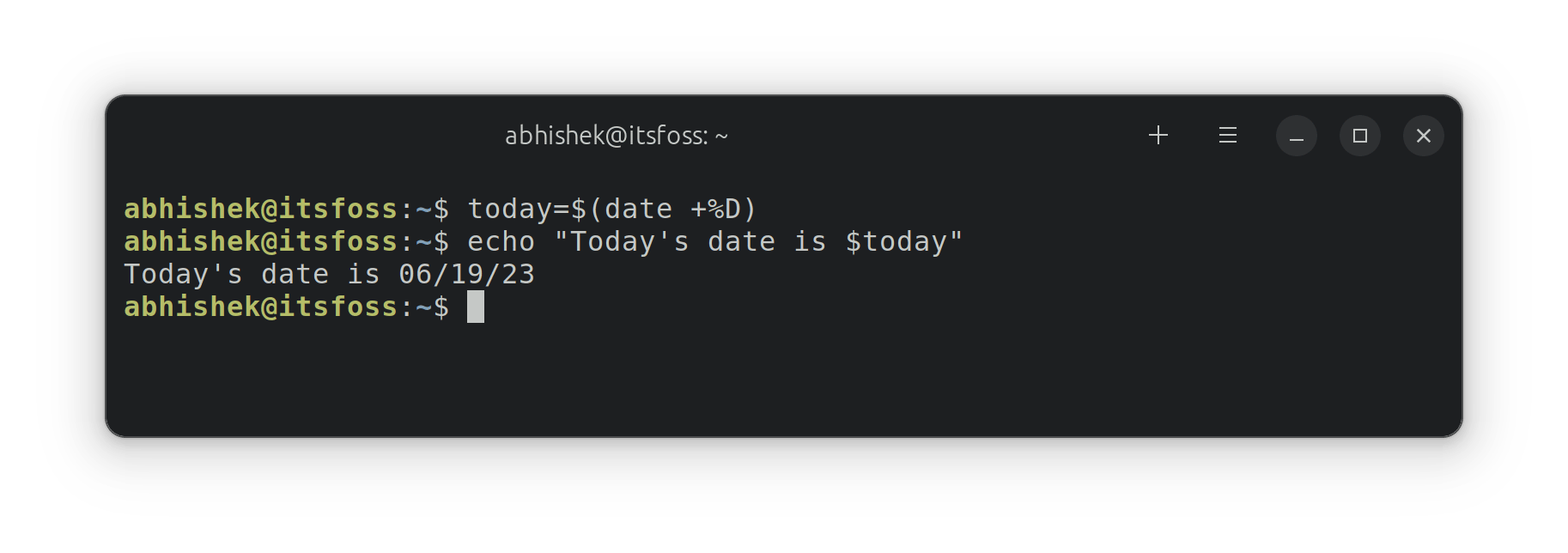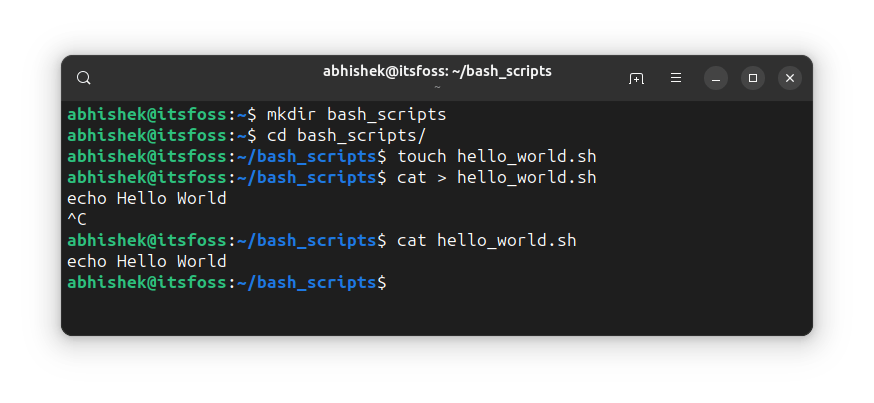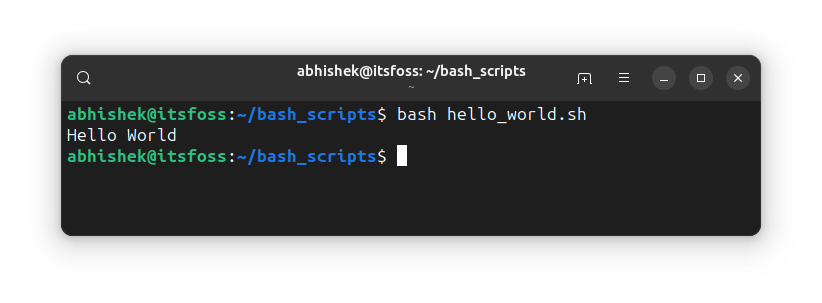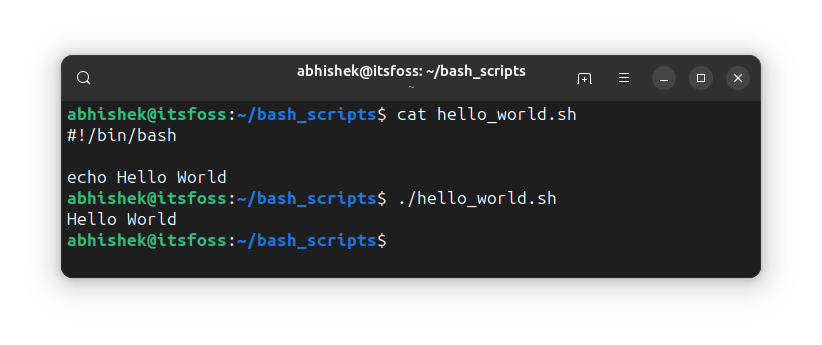Bash 基础知识系列 #5:在 Bash 中使用数组

本章将介绍如何在 Bash Shell 脚本中使用数组。学习添加元素、删除元素和获取数组长度。
在本系列的前面部分中,你了解了变量。变量中可以有单个值。
数组内部可以有多个值。当你必须一次处理多个变量时,这会使事情变得更容易。你不必将各个值存储在新变量中。
因此,不要像这样声明五个变量:
distro1=Ubuntu
distro2=Fedora
distro3=SUSE
distro4=Arch Linux
distro5=Nix
你可以在单个数组中初始化它们所有:
distros=(Ubuntu Fedora SUSE "Arch Linux" Nix)
与其他一些编程语言不同,你不使用逗号作为数组元素分隔符。
那挺好的。让我们看看如何访问数组元素。
在 Bash 中访问数组元素
使用索引(数组中的位置)访问数组元素。要访问索引 N 处的数组元素,请使用:
${array_name[N]}
? 与大多数其他编程语言一样,Bash Shell 中的数组从索引 0 开始。这意味着第一个元素的索引为 0,第二个元素的索引为 1,第 n 个元素的索引为 n-1。因此,如果你想打印 SUSE,你将使用:
echo ${distros[2]}
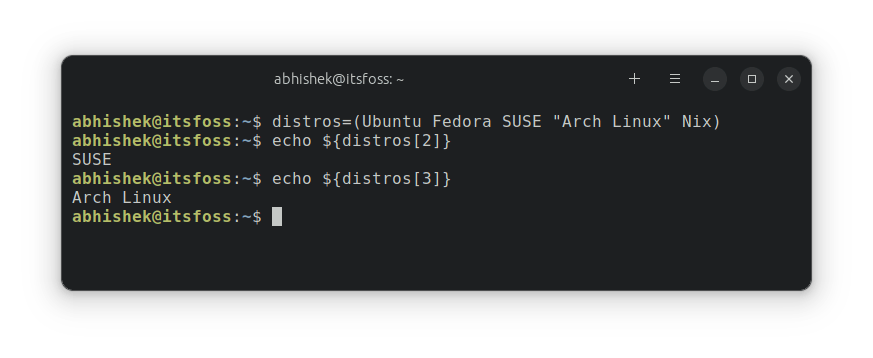
?${之后或}之前不能有任何空格。你不能像${ array[n] }那样使用它。
一次访问所有数组元素
假设你要打印数组的所有元素。
你可以一一使用 echo ${array[n]} 但这确实没有必要。有一个更好更简单的方法:
${array[*]}
这将为你提供所有数组元素。
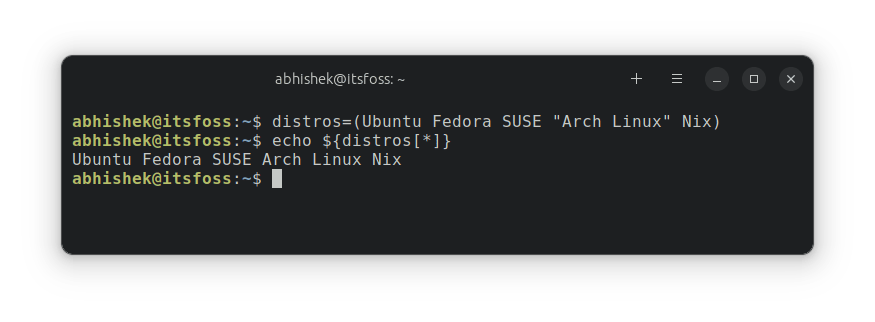
在 Bash 中获取数组长度
如何知道数组中有多少个元素? 有一个专门的方法 在 Bash 中获取数组长度:
${#array_name[@]}
就这么简单,对吧?
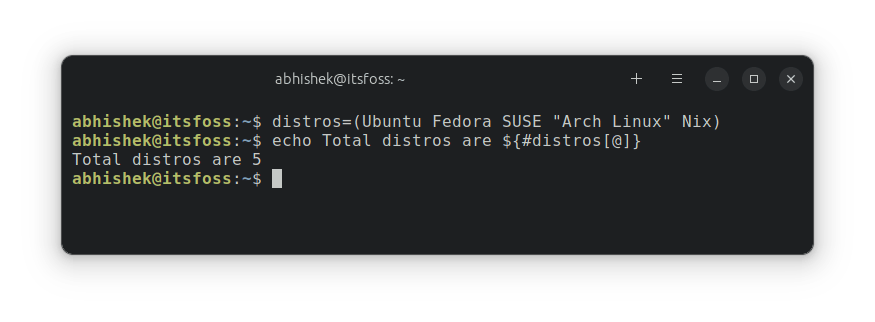
在 Bash 中添加数组元素
如果必须向数组添加其他元素,请使用 += 运算符 将元素追加到 Bash 中的现有数组:
array_name+=("new_value")
这是一个例子:
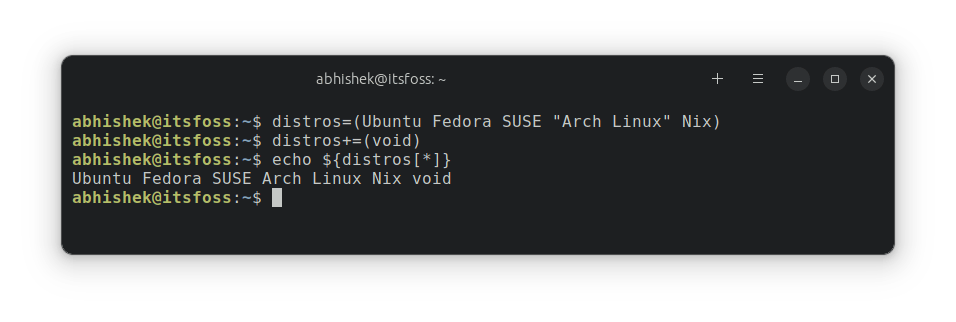
? 追加元素时使用 () 很重要。你还可以使用索引将元素设置在任何位置。
array_name[N]=new_value
但请记住使用正确的索引编号。 如果在现有索引上使用它,新值将替换该元素。
如果你使用“越界”索引,它仍会添加到最后一个元素之后。例如,如果数组长度为 6,并且你尝试在索引 9 处设置新值,则该值仍将作为最后一个元素添加到第 7 个位置(索引 6)。
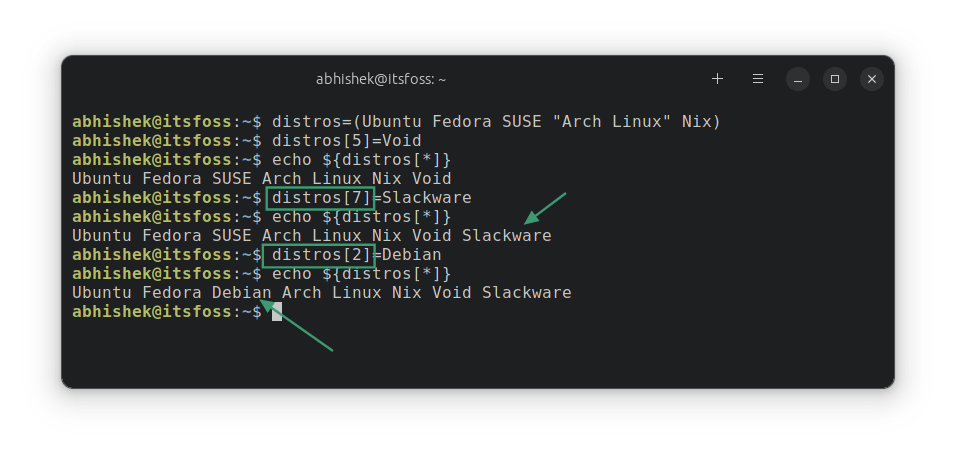
删除数组元素
你可以使用 Shell 内置的 unset 通过提供索引号来删除数组元素:
unset array_name[N]
这是一个示例,我删除了数组的第四个元素。
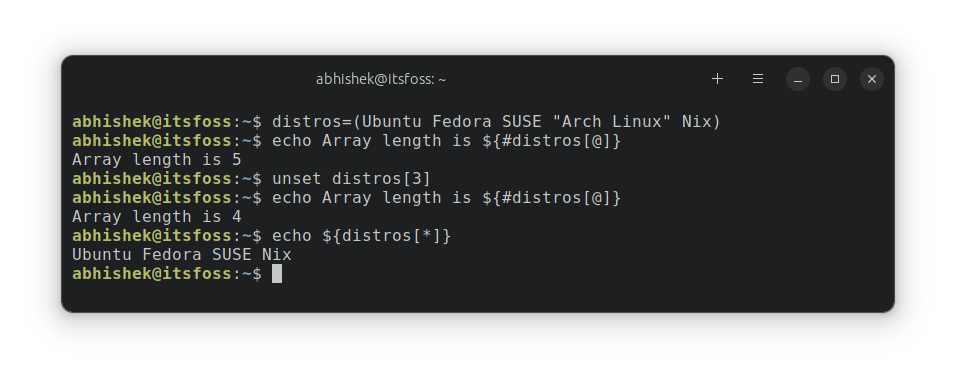
你还可以通过 unset 来删除整个数组:
unset array_name
? Bash 中没有严格的数据类型规则。你可以创建一个同时包含整数和字符串的数组。
?️ 练习时间
让我们练习一下你所学到的有关 Bash 数组的知识。
练习 1:创建一个 Bash 脚本,其中包含五个最佳 Linux 发行版的数组。全部打印出来。
现在,用 “Hannah Montanna Linux” 替换中间的选择。
练习 2:创建一个 Bash 脚本,该脚本接受用户提供的三个数字,然后以相反的顺序打印它们。
预期输出:
Enter three numbers and press enter
12 23 44
Numbers in reverse order are: 44 23 12
我希望你喜欢通过本系列学习 Bash Shell 脚本。在下一章中,你将学习如何使用 if-else。敬请关注。
(题图:MJ/09477e2f-2bf9-4fdf-bc1e-c894a068adf2)
via: https://itsfoss.com/bash-arrays/
作者:Abhishek Prakash 选题:lkxed 译者:geekpi 校对:wxy